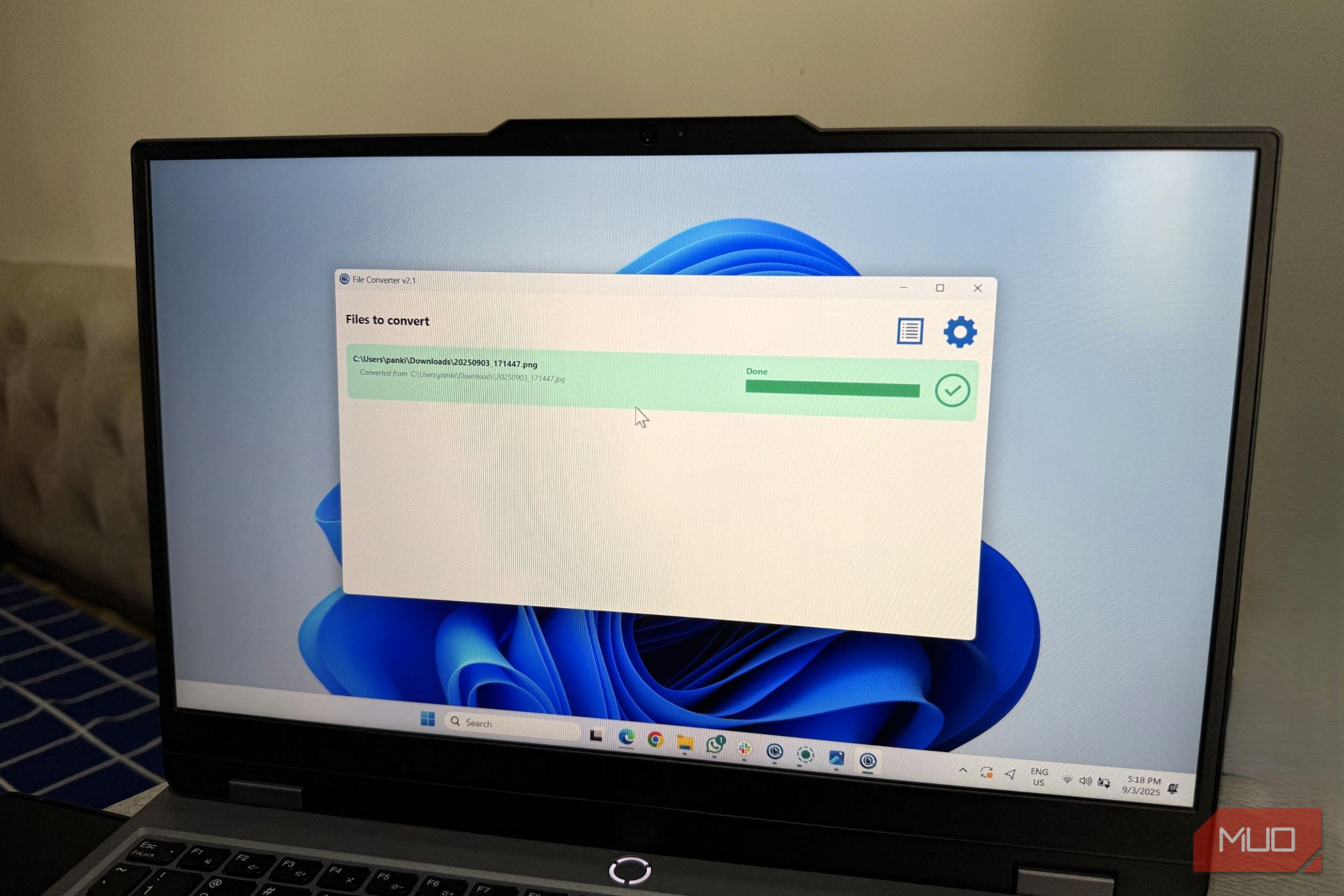تبدیل پرونده ها لازم نیست وب سایت های طراحی شده یا پاپ آپ های بی پایان را درگیر کند. File Converter یک برنامه منبع آزاد و باز است که به شما امکان می دهد تقریباً هر پرونده را مستقیماً روی رایانه ویندوز خود تغییر دهید.
تبدیل پرونده ها لازم نیست وب سایت های طراحی شده یا پاپ آپ های بی پایان را درگیر کند. File Converter یک برنامه منبع آزاد و باز است که به شما امکان می دهد تقریباً هر پرونده را مستقیماً روی رایانه ویندوز خود تغییر دهید.
تقریباً در مورد هر پرونده تبدیل کنید
از PDF گرفته تا تصاویر
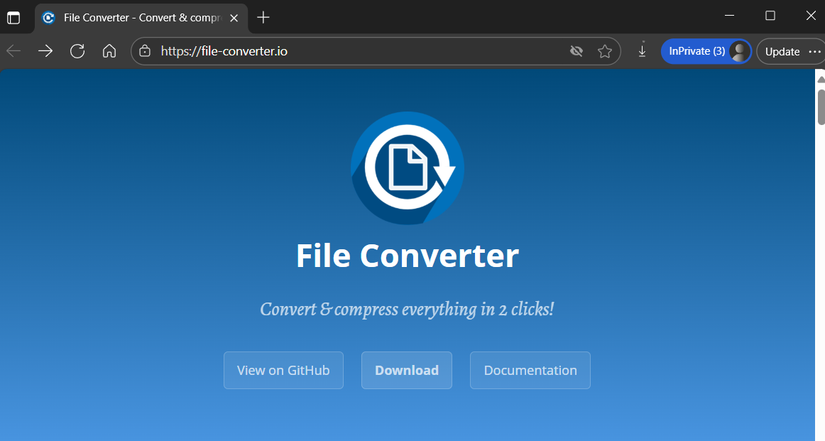
هر از گاهی ، ممکن است با یک تصویر ، فیلم ، فایل صوتی یا سندی که با فرمت کمتری محبوب است ، روبرو شوید. این معمولاً مشکلی نیست ، اما وقتی نیاز به بارگذاری آن پرونده دارید ، آن را به اشتراک بگذارید یا از آن در یک برنامه استفاده کنید ، می توانید با مشکلات سازگاری روبرو شوید.
در چنین مواردی ، داشتن یک برنامه مبدل فایل روی رایانه شما می تواند فوق العاده مفید باشد. و این دقیقاً همان چیزی است که برنامه مبدل پرونده برای آن است.
این پشتیبانی از طیف گسترده ای از انواع فایل ها را پشتیبانی می کند ، بنابراین آیا می خواهید یک فیلم حجیم را برای اشتراک گذاری آسان کوچک کنید ، صدا را به فرمی تبدیل کنید که تلفن شما می تواند بازی کند ، یا یک PDF را به یک تصویر تبدیل کند ، آن را پوشش داده است. برای تبدیل پرونده می توانید به عنوان چاقوی ارتش سوئیس فکر کنید.
مبدل پرونده تقریباً می تواند همه قالب های مشترک را اداره کند. با استفاده از آن ، نیازی به تکیه بر برنامه های مختلف برای هر نوع پرونده نیست – شما می توانید تقریباً هر پرونده را از یک برنامه واحد تبدیل کنید.
این همه در مورد سادگی و سهولت استفاده است
تبدیل پرونده ها در ثانیه
یکی از بهترین موارد در مورد مبدل پرونده این است که استفاده از آن آسان است. در حالی که بیشتر ابزارهای تبدیل سعی می کنند شما را با منوهای بی پایان ، تنظیمات گیج کننده یا ژارگون فنی که شما را به دست می آورد ، حدس بزنید که کدام دکمه را کلیک کنید ، این برنامه رویکرد متضاد را می گیرد. این برای ساده نگه داشتن چیزها طراحی شده است.
پس از نصب File Converter ، گزینه های تبدیل مستقیم در منوی کلیک راست ویندوز ظاهر می شوند. این بدان معناست که شما حتی لازم نیست برنامه را باز کنید تا شروع به تبدیل کنید.
به سادگی بر روی پرونده ای که می خواهید تبدیل کنید راست کلیک کنید ، نمایش گزینه های بیشتر> مبدل پرونده را انتخاب کنید و تمام قالب های پشتیبانی شده را مشاهده خواهید کرد. قالب مورد نظر خود را انتخاب کنید و تمام شد. پرونده تبدیل شده در همان پوشه با همان نام اصلی ظاهر می شود.
اگر می خواهید اسناد Microsoft Office را تبدیل کنید ، باید Microsoft Office را روی رایانه خود نصب کنید. خوشبختانه ، روش های قانونی برای دریافت مجوز اداری بدون پرداخت وجود دارد.
مبدل پرونده همچنین می تواند چندین تبدیل را به طور همزمان انجام دهد. به عنوان مثال ، اگر پوشه ای پر از تصاویر در قالب هایی مانند PNG ، HEIC و WEBP دارید ، می توانید همه آنها را انتخاب کرده و آنها را به یک GO تبدیل کنید.
فراتر از تغییر فرمت ، مبدل پرونده همچنین می تواند به فشرده سازی پرونده ها در رایانه شخصی شما کمک کند. اگر با تصاویر یا فیلم ها کار می کنید ، گزینه هایی مانند مقیاس 75 ٪ و مقیاس 25 ٪ را در منوی کلیک راست مشاهده خواهید کرد. برای فیلم ها ، این منو همچنین مقیاس 720p و مقیاس 1080p را نشان می دهد. از آنجا می توانید فرمت فایل مورد نظر خود را برای تبدیل و فشرده سازی فایل انتخاب کنید.
تنظیمات برگزیده تبدیل خود را تنظیم کنید
کنترل بیشتری بر تبدیل ها داشته باشید
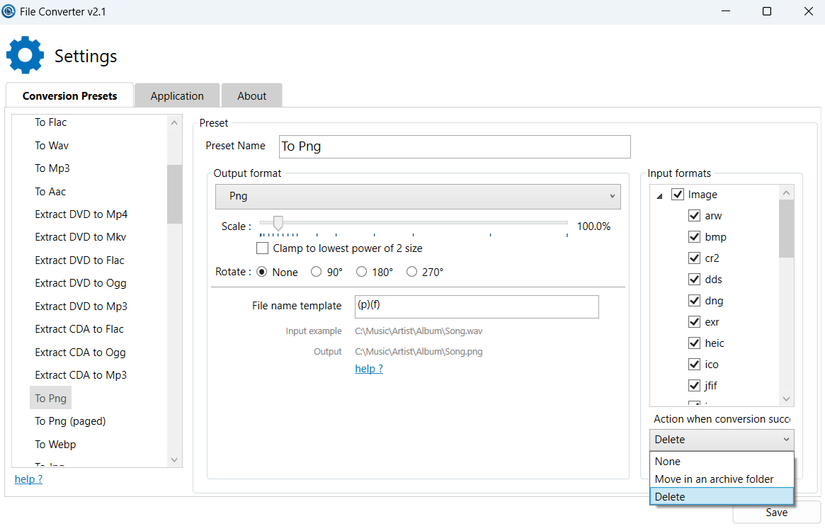
اگرچه مبدل فایل همه چیز در مورد سادگی است ، اما هنوز هم انعطاف پذیری را برای تبدیل دقیق به شما می دهد. این امر می تواند مفید باشد اگر شما به طور همزمان ده ها پرونده را تبدیل کنید و کنترل بیشتری بر نتایج داشته باشید.
برای شروع ، تنظیمات مبدل فایل را در کادر جستجوی ویندوز تایپ کرده و Enter را بزنید. در پنجره تنظیمات ، به برگه Conversion Presets بروید ، و هر فرمت خروجی برنامه را پشتیبانی می کنید. یکی را انتخاب کنید ، و گزینه هایی را برای تغییر نام از پیش تعیین شده ، تنظیم مقیاس و تنظیم یک الگوی نام پرونده برای سازماندهی پرونده های تبدیل شده خود مشاهده خواهید کرد.
یکی از ویژگی های مفید ، امکان مشخص کردن اینکه آیا برنامه باید پس از اتمام تبدیل ، پرونده اصلی را حذف کند. بهترین قسمت این است که می توانید این کار را به طور جداگانه برای هر قالب پیکربندی کنید. به عنوان مثال ، شما ممکن است بخواهید که برنامه پس از تبدیل آنها به MP4 برای صرفه جویی در فضا ، به طور خودکار پرونده های ویدیویی اصلی را حذف کند ، اما پس از تبدیل آنها به MP3 ، پرونده های صوتی خود را دست نخورده نگه دارید.
در برگه Applications ، می توانید تنظیمات عمومی را تنظیم کنید ، مانند خروج خودکار از برنامه پس از اتمام تبدیل ، کپی کردن پرونده در کلیپ بورد پس از تبدیل و فعال یا غیرفعال کردن شتاب سخت افزاری.
این رایگان است و به صورت آفلاین کار می کند
چه چیز دیگری می توانید درخواست کنید؟
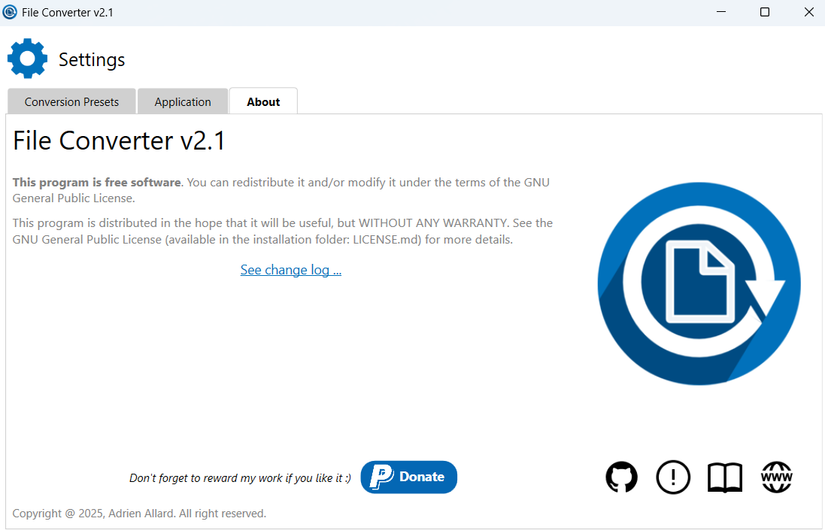
آنچه مبدل پرونده را عالی می کند این است که کاملاً رایگان است. هیچ راهپیمایی پنهان ، دوره آزمایشی یا ردیف های حق بیمه وجود ندارد که شما را مجبور به ارتقاء می کند. شما آن را یک بار بارگیری کنید ، آن را نصب کنید ، و خوب است که بروید.
به همان اندازه مهم ، مبدل پرونده کاملاً آفلاین کار می کند. این بدان معناست که هر تبدیل به طور مستقیم در رایانه شما اتفاق می افتد ، بنابراین اسناد ، عکس ها و فیلم های خصوصی شما هرگز رایانه شما را ترک نمی کنند. لازم نیست پرونده ها را در ابر بارگذاری کنید ، با تبلیغات آزار دهنده سر و کار داشته باشید ، یا نگران یک سرویس شخص ثالث باشید که یک نسخه از پرونده های خود را نگه دارید.
اگر تا به حال برای تبدیل یک پرونده به یک ابزار آنلاین اعتماد کرده اید ، می دانید چقدر می تواند ناخوشایند باشد. این ابزارها اغلب با تبلیغات بارگذاری می شوند ، شما را ملزم به ایجاد یک حساب کاربری می کنند یا باعث می شوند فقط برای انجام یک تبدیل ساده از طریق حلقه ها پرش کنید.
با مبدل فایل نصب شده بر روی رایانه شخصی ، می توانید از همه اینها پرش کنید و از راحتی تبدیل پرونده های بدون دردسر لذت ببرید.